Hướng dẫn root điện thoại Android không bị mất bảo hành bằng iRoot, root điện thoại sony xperia, samsung galaxy, htc, asus zenfone lg
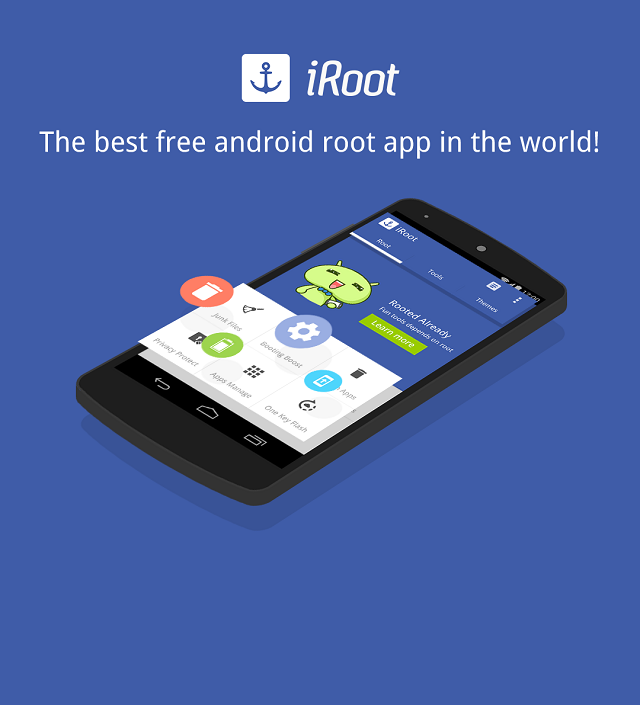
Android là một nền tảng cho phép người dùng root để sử dụng nhiều tính năng hơn, hoặc là cài nhiều ứng dụng hơn lên thiết bị của mình. Nhưng trong nhiều trường hợp, root là một điều đáng sợ đối với những ai không có kinh nghiệm, khi có thể gây ra một số vấn đề về thiết bị, thậm chí là khiến bạn trông chả khác gì một đống sắt vụn trong tay mà bên bảo hành lại từ chối đền bù thiệt hại khi root làm mất đi cả quyền mà bạn cần phải có. Tuy nhiên bên cạnh đó, có những phương pháp root đơn giản, hiệu quả mà an toàn cho thiết bị, nhất là vẫn đảm bảo việc bạn vẫn sẽ được các nhà sản xuất bảo hành 100% như thiết bị bình thường mà một trong số đó ở đây chính là iRoot.
Hiện nay, iRoot tương thích và hỗ trợ tất cả các thiết bị sử dụng Android phiên bản 4.0 trở lên cho đến KitKat 4.4, các phiên bản cao hơn từ Lollipop 5.0 trở lên hiện nay vẫn chưa được hỗ trợ, và cần phải chờ thêm một thời gian nữa để phía nhà phát triển cung cấp tính năng này cho các thiết bị kể trên.
Những yêu cầu trước khi thực hiện root
Đầu tiên, chúng ta phải có một thứ không thể thiếu chính là phần mềm iRoot được cài đặt sẵn trên máy tính. Kế đến, không thể thiếu là driver của thiết bị tương ứng mà bạn cần root phải được cài đặt cũng trên PC để thiết bị có thể được nhận diện, cũng như thao tác trên đó. Thông thường, các phần mềm driver này đều được các hãng đăng tải trên trang của mình mà bạn có thể dễ dàng tìm thấy, chẳng hạn như Kies của Samsung hay Sync của HTC.
Làm thế nào để root Android?
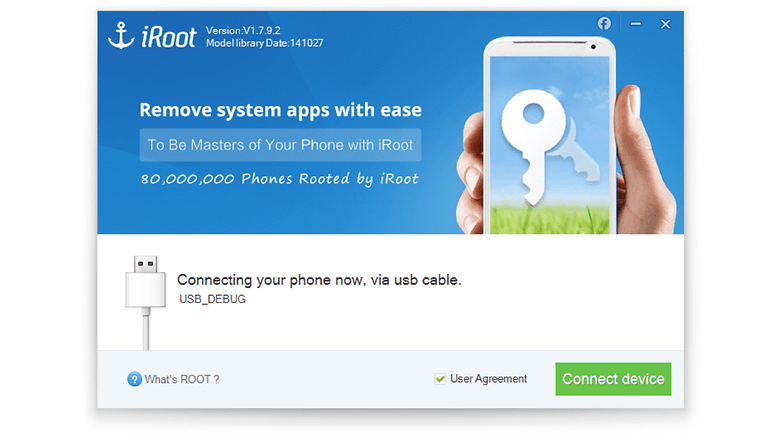
B1: Tắt tính năng Lock Reactivation trong Settings -> Security
B2: Mở iRoot trên PC
B3: Kích hoạt tính năng USB Debugging Active trong Developer Options nằm ngay trong Settings của thiết bị. Nếu bạn không tìm thấy chế độ Developer Options, bạn có thể làm nó hiện lên bằng cách nhấn vào Build Number trong About Phone 7 lần.
B4: Kết nối thiết bị của bạn với PC thông qua cổng USB, lưu ý là nên cắm vào cổng USB3.0 để thao tác truyền dữ liệu được nhanh hơn.
B5: Kế đến, iRoot sẽ hoạt động để tìm kiếm thiết bị, cũng như kiểm tra sự tương thích với việc root hay không, và sau đó, biểu tượng root sẽ xuất hiện
B6: Nhấn Root để tiến trình bắt đầu hoạt động. Công việc của bạn bây giờ là đảm bảo nguồn điện cho PC được ổn định để tránh việc mất nguồn, cũng như không đụng gì vào thiết bị tránh cho cáp USB bị rời ra khỏi máy, gây ra lỗi trong quá trình root.
B7: Sau khi thiết bị được bật lại, điều này đồng nghĩa với việc root đã thực hiện xong, và bạn có thể tải và cài đặt Root Checker để kiểm tra
mgyun.com/m/en - Link tải iRoot cho PC
Link tải Root Checker
Kích hoạt SuperSU
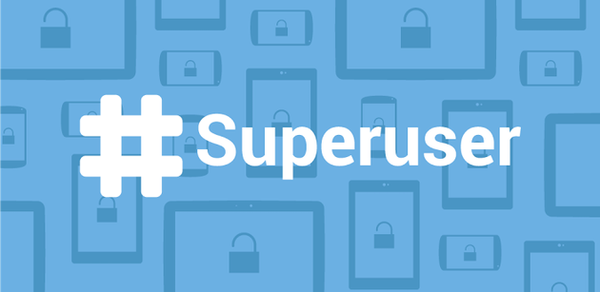
Sau khi root, đồng nghĩa là bạn đã có quyền Superuser đối với hệ thống và bạn đã có thể sẵn sàng sử dụng chúng thông qua SuperSU
B1: Tải và cài đặt SuperSU từ Play Store
B2: Mở SuperSU và quyền Superuser sẽ được yêu cầu kích hoạt, chúng ta chỉ cần nhấn OK
B3: SuperSu yêu cầu người dùng cài đặt SU Binary để hỗ trợ và cũng nhấn OK để tải về
B4: Cài đặt Titanium Backup cũng từ PlayStore
B5: Mở Titanium Backup và thực hiện sao lưu những ứng dụng superuser đi kèm với iRoot để có thể khôi phục khi có trục trặc sau này.
B6: Mở SuperSU và cài đặt SU Binary một lần nữa
Sau khi thực hiện đầy đủ 6 bước kể trên, bạn đã có thể can thiệp một cách rất sâu vào hệ thống để tinh chỉnh theo ý của mình.
Link tải SuperSU
Link tải Titanium Backup
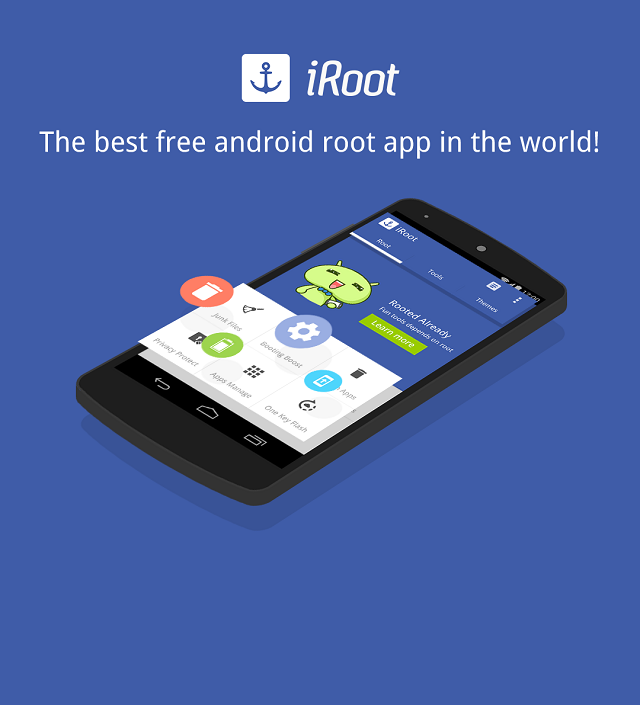
Android là một nền tảng cho phép người dùng root để sử dụng nhiều tính năng hơn, hoặc là cài nhiều ứng dụng hơn lên thiết bị của mình. Nhưng trong nhiều trường hợp, root là một điều đáng sợ đối với những ai không có kinh nghiệm, khi có thể gây ra một số vấn đề về thiết bị, thậm chí là khiến bạn trông chả khác gì một đống sắt vụn trong tay mà bên bảo hành lại từ chối đền bù thiệt hại khi root làm mất đi cả quyền mà bạn cần phải có. Tuy nhiên bên cạnh đó, có những phương pháp root đơn giản, hiệu quả mà an toàn cho thiết bị, nhất là vẫn đảm bảo việc bạn vẫn sẽ được các nhà sản xuất bảo hành 100% như thiết bị bình thường mà một trong số đó ở đây chính là iRoot.
Hiện nay, iRoot tương thích và hỗ trợ tất cả các thiết bị sử dụng Android phiên bản 4.0 trở lên cho đến KitKat 4.4, các phiên bản cao hơn từ Lollipop 5.0 trở lên hiện nay vẫn chưa được hỗ trợ, và cần phải chờ thêm một thời gian nữa để phía nhà phát triển cung cấp tính năng này cho các thiết bị kể trên.
Những yêu cầu trước khi thực hiện root
Đầu tiên, chúng ta phải có một thứ không thể thiếu chính là phần mềm iRoot được cài đặt sẵn trên máy tính. Kế đến, không thể thiếu là driver của thiết bị tương ứng mà bạn cần root phải được cài đặt cũng trên PC để thiết bị có thể được nhận diện, cũng như thao tác trên đó. Thông thường, các phần mềm driver này đều được các hãng đăng tải trên trang của mình mà bạn có thể dễ dàng tìm thấy, chẳng hạn như Kies của Samsung hay Sync của HTC.
Làm thế nào để root Android?
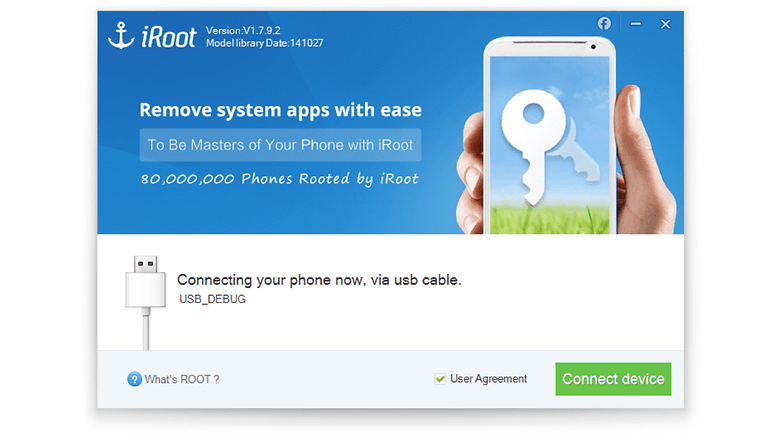
B1: Tắt tính năng Lock Reactivation trong Settings -> Security
B2: Mở iRoot trên PC
B3: Kích hoạt tính năng USB Debugging Active trong Developer Options nằm ngay trong Settings của thiết bị. Nếu bạn không tìm thấy chế độ Developer Options, bạn có thể làm nó hiện lên bằng cách nhấn vào Build Number trong About Phone 7 lần.
B4: Kết nối thiết bị của bạn với PC thông qua cổng USB, lưu ý là nên cắm vào cổng USB3.0 để thao tác truyền dữ liệu được nhanh hơn.
B5: Kế đến, iRoot sẽ hoạt động để tìm kiếm thiết bị, cũng như kiểm tra sự tương thích với việc root hay không, và sau đó, biểu tượng root sẽ xuất hiện
B6: Nhấn Root để tiến trình bắt đầu hoạt động. Công việc của bạn bây giờ là đảm bảo nguồn điện cho PC được ổn định để tránh việc mất nguồn, cũng như không đụng gì vào thiết bị tránh cho cáp USB bị rời ra khỏi máy, gây ra lỗi trong quá trình root.
B7: Sau khi thiết bị được bật lại, điều này đồng nghĩa với việc root đã thực hiện xong, và bạn có thể tải và cài đặt Root Checker để kiểm tra
mgyun.com/m/en - Link tải iRoot cho PC
Link tải Root Checker
Kích hoạt SuperSU
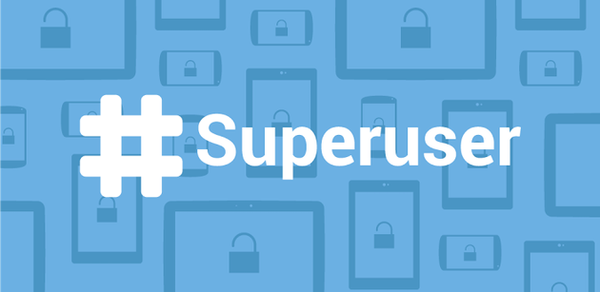
Sau khi root, đồng nghĩa là bạn đã có quyền Superuser đối với hệ thống và bạn đã có thể sẵn sàng sử dụng chúng thông qua SuperSU
B1: Tải và cài đặt SuperSU từ Play Store
B2: Mở SuperSU và quyền Superuser sẽ được yêu cầu kích hoạt, chúng ta chỉ cần nhấn OK
B3: SuperSu yêu cầu người dùng cài đặt SU Binary để hỗ trợ và cũng nhấn OK để tải về
B4: Cài đặt Titanium Backup cũng từ PlayStore
B5: Mở Titanium Backup và thực hiện sao lưu những ứng dụng superuser đi kèm với iRoot để có thể khôi phục khi có trục trặc sau này.
B6: Mở SuperSU và cài đặt SU Binary một lần nữa
Sau khi thực hiện đầy đủ 6 bước kể trên, bạn đã có thể can thiệp một cách rất sâu vào hệ thống để tinh chỉnh theo ý của mình.
Link tải SuperSU
Link tải Titanium Backup
Theo AndroidPit